Das DS418 ist Synologys aktuelles „Standard NAS“ System für den Normalnutzer mit gehobenen Ansprüchen.
Hierbei soll das System mit guter Hardware und der Synology üblichen starken Software punkten. Für dieses 4 Bay Modell will Synology allerdings auch rund 400€ haben.
Auf den ersten Blick sicherlich kein Schnäppchen. Wollen wir uns doch einmal im Test ansehen ob das Synology DS418 für diesen Preis auch überzeugen kann!
An dieser Stelle vielen Dank an Synology, welche mir das DS418 für diesen Test ausgeliehen haben.
Das Synology DS418 im Test
Mit der 2018er Generation seiner Mainstream NAS Systeme hat Synology die Optik seit langem mal wieder etwas verändert. Vorbei sind die Zeiten von Abdeckungen aus Hochglanzplastik.
Synology setzt beim DS418 auf eine deutlich professionellere Optik als bei den Vorgängersystemen. Hierbei ist das DS418 optisch an die größeren Plus Systeme angepasst. Das Gehäuse besteht nun aus einem etwas pflegleichteren matten Kunststoff. Auch die Festplattenschächte sind nun nicht mehr unter einer Abdeckung versteckt, sondern sind von der Front frei zugreifbar.
Wie man schon am Namen ableiten kann, handelt es sich beim DS418 um ein 4 Bay NAS. Das Synology Namensschema ist eigentlich recht gut aufgebaut, DS = DiskStation, 4 = 4 Slots, 18 = 2018er Generation.
Ihr könnt hier also bis zu vier 3,5 Zoll oder 2,5 Zoll Festplatten/SSDs verbauen. 3,5 Zoll Laufwerke lassen sich werkzeuglos in den Laufwerksschlitten verbauen.
Diese Laufwerksschlitten lassen sich im Übrigen auch abschließen. Für den Privatnutzer vermutlich nicht ganz so essentiell, in einem betrieblichen Umfeld aber sicherlich praktisch, dass niemand im vorbei gehen eine Festplatte klauen kann.
Grundsätzlich finde ich diese etwas professionellere Optik durchaus begrüßenswert, allerdings im direkten Vergleich zu den großen und teuren Plus NAS Systemen von Synology merkt man schon, dass das Gehäuse etwas „billiger“ ist.
Dies klingt negativer als ich es meine. Allerdings ist das DS418 beispielsweise ein gutes Stück leichter als man denkt.
Geben wir einmal um das NAS herum. Auf der Front finden wir die vier Laufwerksschächte, jede Menge Status LEDs und einen USB 3.0 Port.
Die Seiten sind abseits von Lüftungsschlitzen und dem Synology Logo komplett frei. Interessant wird es wieder auf der Rückseite. Hier befinden sich für die Kühlung der Festplatten zwei 80mm Lüfter und auf Seiten der Anschlüsse zwei Gbit LAN Ports und ein weiter USB 3.0 Port. Das Netzteil beim Synology DS418 ist im Übrigen extern.
Einrichtung und Erstinstallation
Die Einrichtung des DS418 beginnt wie die jedes NAS Systems. Baut 1-4 Festplatten in das System ein, verbindet es mit Strom und Netzwerk und wartet.
Nach einigen Sekunden bis Minuten ertöt ein Piep, dann ist das NAS bereit. Gebt die IP Adresse dieses in Eurem Webbrowser ein um auf die Benutzeroberfläche zu kommen.
Wisst Ihr diese nicht, könnt Ihr Euch den Synology Assistent herunterladen. Dieses Tool sucht das NAS automatisch und zeigt Euch IP Adresse und System Status an.
Auf der Benutzeroberfläche angekommen, möchte das DS418 zuerst das Betriebssystem aus dem Internet herunterladen. Das Betriebssystem wird bei Synology NAS Systemen auf jeder eingebauten Festplatte gespeichert. Auf dem NAS selbst findet sich erst einmal nur ein Basis System welches das richtige Betriebssystem aus dem Internet herunterlädt. Alternativ könnt Ihr dieses auch manuell einspielen, sollte keine Internetverbindung bestehen.
Ist dies geschafft, müsst Ihr lediglich einen Namen für das System vergeben wie auch einen „Administrator“ Account anlegen. Damit seid Ihr auch so gut wie fertig. Es werden Euch zuletzt nur noch automatische Updates angeboten und ein Account bei Synology.
Beides kann man im Zweifel erst einmal überspringen. Natürlich wenn Ihr dies durch habt, ist das System zwar zum Einsatz bereit, allerdings müssen beispielsweise noch freigegebene Ordner usw. angelegt werden.
Das Betriebssystem „DSM“
Synology nutzt auf all seinen NAS Systemen das sogenannte DSM als Betriebssystem. Das DSM ist wenn man so will eine von Synology erstellte Linux Distribution für die eigenen NAS Systeme.
Das DSM ist daher auch mehr als ein einfaches Benutzerinterface, wie man dies oftmals bei Router oder einfacheren NAS Systemen findet.
Ruft Ihr das DSM in Eurem Webbrowser auf, erscheint ein mehr oder weniger vollwertiges Betriebssystem. Ihr könnt hier Multitasking mit mehreren Fenstern betreiben, Ihr habt einen vollwertigen Dateiexplorer usw. Selbst eine Art Taskmanger ist zu finden.
Zum Zeitpunkt des Tests läuft auf dem DS418 das DSM 6.1.3, die Beta für DSM 6.2 ist allerdings bereits verfügbar.
Allerdings sind die Veränderungen mit DSM 6.2 nicht so groß, alles was nun folgt wird auch zukünftig Relevanz haben.
Wie bereits erwähnt ist das DSM weniger aufgebaut wie eine klassische Benutzeroberfläche, sondern viel mehr wie ein normales Betriebssystem.
Auf diesem Betriebssystem findet Ihr diverse Apps, hinter welchen sich auch die System relevanten Funktionen verstecken. Optisch ist das DSM, wie ich finde, recht modern und „freundlich“ aufgebaut. Hässliche Icons oder übermäßig verschachtelte Menüs findet Ihr nicht. Eben so wenig müsst Ihr auf irgendwelche Konsolen oder Ähnliches zugreifen. Selbst erweiterte Funktionen sind mit einer ansprechenden Oberfläche versehen.
Nach der Ersteinrichtung solltet Ihr zuerst den Speicher-Manager ansteuern. Hier findet Ihr Informationen zu den verbauten Laufwerken, SMART Daten, Temperatur Daten und auch die Möglichkeit RAIDs anzulegen.
Solltet Ihr keine Ahnung von RAIDs und Ähnlichem haben, besitzt das DS418 auch einen „einfach“ Modus, welcher Euch durch die Festplatten Konfiguration hindurch begleitet.
Allerdings muss ich zugeben, dass hier die Einrichtung vielleicht noch etwas einfacher gestaltet werden könnte, zumindest für totale Anfänger.
Habt Ihr Eure Festplatten Konfiguration erledigt, sollte Euch der nächste Schritt in die Systemsteuerung führen.
Hier findet Ihr alles was man sich an Basisfunktionen wünschen kann! Dort könnt Ihr einfach und schnell Benutzer anlegen, Ordner im Netzwerk freigeben, verschlüsselte Ordner erstellen, IP Adressen ändern usw.
Auch Dinge wie Lüftersteuerung und Power Management finden sich hier. Grundsätzlich finde ich die Systemsteuerung sowohl für „Professionelle“ Nutzer wie auch für Einsteiger sehr gut und übersichtlich gemacht. Auch das Rechte -Management für Freigaben und System Dienste ist top.
Neben dem Speicher-Manager und der Systemsteuerung findet Ihr noch ein Ressourcen-Monitor, einen Dateiexplorer, das Paket-Zentrum und noch einige kleinere Hilfe und Zusatzanwendungen.
Der App Store
Der App Store, oder das Paket Zentrum wie Synology es nennt, ist ein sehr wichtiger Bestandteil eines Synology NAS. Zwar kann man auch ohne das Paketzentrum das DS418 gut als normales NAS nutzen, aber wenn man nicht zu mindestens einmal ins Paketzentrum schaut, verpasst man was.
Hier finden sich duzende kleine Apps und auch größere Anwendungen. Viele davon stammen von Synology selbst und bieten einen gigantischen Mehrwert!
Ein paar dieser Apps schauen wir uns im Folgenden einmal an. Wichtig, ich kann natürlich nicht alle Apps die es für das DS418 gibt behandeln. Ich picke mir nur eine Handvoll interessanter Anwendungen heraus, welche ich Euch präsentiere.
QuickConnect
Ehe ich aber zu den Apps komme, ein paar Worte zu QuickConnect. QuickConnect erlaubt Euch die Verbindung zu Eurem NAS über das Internet, ohne Portfreigaben einrichten zu müssen oder sich irgendwelche IP Adressen zu merken.
Ihr loggt Euch mit Eurem Synology NAS in Euren Synology Account ein und gebt dem NAS einen Namen wie beispielsweise „EigeneCloud“. Diesen Namen könnt Ihr nun in den Synology Apps verwenden anstelle der IP Adresse.
Solltet Ihr Synology nicht trauen oder Ihr wollt einfach Euren eigenen DDNS Dienst nutzen, ist das natürlich auch möglich.
Das DSM bringt hier eine große Liste an unterstützten Diensten mit.
Audio Station
Beginnen wir mit den Multimedia Apps von Synology. Wie viele der folgenden Anwendungen besteht auch die Audio Station aus zwei Teilen. Einmal der Serveranwendung welche auf Eurem NAS läuft und dem „Client“ welcher auf Eurem Smartphone/Tablet läuft.
Einige der Server Anwendungen lassen sich jedoch auch mit einem ähnlichen Umfang wie die mobilen Apps im Webbrowser/DSM nutzen. Hierzu gehört auch die Audio Station.
Die Audio Station ist eine Art „eigenes Spotify“. Ihr könnt Ihr Musik Dateien hinterlegen welche über das Netzwerk dann aufs Smartphone, Tablet oder den Computer gestreamt werden.
Der Vorteil liegt auf der Hand, habt Ihr beispielsweise tausende Musikdateien, müsst Ihr diese nicht auf jedes Gerät laden.
Die Musik wird einfach bei Bedarf in voller Qualität vom NAS gestreamt. Hierbei wird die Musik wie man dies von den typischen Media Playern kennt in Album, Interpret usw. aufgeteilt.
Auch lassen sich Playlisten anlegen welche mit allen benutzen Geräten (also im Webbrowser, in der Smartphone App usw.) synchronisiert werden. Selbiges gilt auch für Bewertungen und Änderungen der Tags.
Playlisten lassen sich zudem für eine offline Nutzung herunterladen. Die Audio Station unterstützt die gängigen Dateiformate wie MP3, AAC, ALAC und Flac.
Letzteres lässt sich für mobile Geräte auch „on the Fly“ in MP3s umwandeln.
Als kleine Bonus Funktion ist es auch möglich Musik aus dem Webbrowser/der Smartphone App heraus an DLNA und Airplay fähige Geräte zu streamen.
Über eine USB Soundkarte lassen sich sogar direkt Lautsprecher mit dem NAS verbinden.
Photo Station
Die Photo Station ist eine Art online Bildergalerie, die auf Eurem NAS gehostet wird. Diese erlaubt es privat, mit Passwort oder auch öffentlich Bildergalerien zu erstellen und freizugeben.
Bilder können hierbei auch in Alben oder Ordnern sortiert werden. Auch gibt es die Möglichkeit automatisch Bilder vom Smartphone auf das NAS hochzuladen und in einem Album zu hinterlegen.
Hierbei generiert das NAS für jedes Foto eine Miniatur Ansicht um Ladezeiten gering zu halten. Dies kann durchaus etwas auf die CPU gehen. Das DS418 hat zwar schon eine fähige CPU, aber dennoch kann das verarbeiten von 20MP+ Bildern einige Zeit dauern.
Die Photo Station ist nicht nur für privat Personen interessant. Auch Fotografen welche viel Wert auf Datenschutz legen, können das Ganze nutzen. Galerien lassen sich via Link und Passwort an beispielsweise Kunden weiterleiten, welche diese dann ansehen und herunterladen können.
Dabei bleiben die Aufnahmen natürlich ausschließlich auf Eurem NAS.
Video Station
Die Video Station ist in einem gewissen Rahmen mit beispielsweise PLEX vergleichbar. Alle Eure Videos und Filme werden in der Anwendung visuell sehr hochwertig präsentiert.
Dabei lädt das NAS Cover und Beschreibung des Films/der Serie automatisch nach, sofern aus den Titeln ersichtlich ist um was für einen Film/Serie es sich handelt. TV Serien werden auch gruppiert in die einzelnen Staffeln, sofern das Namensschema eine Zuordnung möglich macht.
Selbiges gilt auch für die Android/IOS Apps. Solltet Ihr unterwegs einen Film sehen wollen, ist es zudem möglich vom NAS eine niedrig auflösendere Kopie anfertigen zu lassen.
Dies funktioniert beim DS418 im Gegensatz zu den „Play“ NAS Systemen allerdings nicht „on the Fly“. Auch kann das Rendern der alternativ Versionen recht lange dauern. Dies ist nicht unbedingt die Stärke des DS418.
Solltet Ihr nicht wissen woher man legal an Filme oder Serien kommt um das NAS zu „füttern“, hierfür hat sich Synology auch etwas ausgedacht. Ihr könnt einen DVB-S/T/C Reciver via USB an das NAS anschließen und Aufnahmen programmieren oder das TV Programm an Euer Smartphone/Tablet streamen.
Wichtig achtet hierbei auf die Kompatibilitätsliste von Synology.
Note Station
Die Note Station ist eine meiner Lieblingsanwendungen. Diese ist im Grunde ein „gratis Evernote“ Klon.
Ihr könnt Notizen mit Bildern, Tabellen usw. erstellen welche zwischen alle verwendeten Geräten synchronisiert werden.
Dabei ist es auch möglich mit anderen Nutzern (alle Benutzer auf dem NAS haben selbstverständlich ihre eigenen Notizen) Notizbücher zu teilen und gemeinsam zu bearbeiten.
Auch die Möglichkeit To-Do Listen anzulegen mit zeitlicher Benachrichtigung ist vorhanden.
Cloud Station
Auch die Cloud Station ist eine von mir recht viel verwendete Anwendung. Ähnlich wie Dropbox erlaubt die Cloud Station eine Synchronisation zwischen dem DS418 und mehreren Computern, Notebooks, Smartphones, Macs usw.
Legt Ihr eine Datei in einem synchronisierten Ordner wird diese Datei auf allen verknüpften Rechnern heruntergeladen. Im Gegensatz zu normalen Netzwerkfreigaben hat dies den Vorteil das die Dateien auch offline verfügbar sind und direkt auf dem jeweiligen Computer liegen.
Auch funktioniert diese Synchronisation übers Internet hinweg, wenn Ihr dies wünscht. Ähnlich wie bei Dropbox und Co. können „Versionen“ für jede Datei angelegt werden. Überschreibt Ihr eine Datei ausversehen ist es mögliche die ältere Version dieser wieder zurückzuholen.
Cloud Sync
Ein großer Nachteil bei selbst gehosteten Speicherlösungen ist natürlich der Schutz vor Umwelteinflüssen. Ihr werdet in der Wohnung in der Regel kein Sicherheitssystem wie in einem Server Zentrum haben. Auch im Falle eines Feuers wird es meist schlecht um das NAS aussehen.
Hier kann Cloud Sync helfen. Cloud Sync erlaubt das Synchronisieren von Daten auf dem NAS mit öffentlichen Cloud Diensten aller Google Drive, Dropbox usw.
Hierbei ist nicht nur eine einfache Synchronisierung möglich, es ist auch möglich die Daten „on the Fly“ zu verschlüsseln.
So kann der Cloud Anbieter nicht sehen, was Ihr für Daten bei diesem gelagert habt. Synology bietet auch ein Windows Tool an um die Daten zu entschlüsseln (mit dem passenden Passwort) falls dem NAS etwas zustößt.
Surveillance Station
Ein sehr mächtiges und gerade für kleine Unternehmen sehr wertvolles Feature ist die Surveillance Station.
Mit einer unterstützten IP Überwachungskamera kann Euer NAS diese Kamera oder auch Kameras steuern und verwalten.
Aufnahmen der Kamera werden dabei auf dem NAS gespeichert. Ebenso übernimmt das NAS Dinge wie Bewegungserkennung usw.
Auch bei der Auswertung der Aufnahmen kann das Synology NAS helfen indem es auch bei Daueraufnahmen Bereiche markiert, in welchen eine Bewegung stattgefunden hat.
Ebenfalls ist es, möglich Aufnahmen gezielt nach einem Ereignis zu untersuchen. Als Beispiel, Ihr besitzt ein kleines Ladengeschäft und im Laufe des Tages ist irgendein Artikel weggekommen, aber Ihr wisst nicht wann.
Nun könnte man die kompletten Aufnahmen durchsehen bis man den Schuldigen findet, das kann man sich aber auch mit dem DS418 sparen. Hier kann man den Bereich markieren, in welchem das Objekt stand und dem NAS befehlen, alle Aufnahmen zu zeigen, in denen in diesem Bereich eine Bewegung stattfand.
So etwas kann sehr wertvoll sein und bei professionellen Systemen sehr teuer.
Auch das Anlegen von Aktionen ist möglich, beispielsweise eine Kamera funktioniert nicht mehr. In diesem Fall könnte man die Surveillance Station so einstellen, dass eine zweite Kamera automatisch in diese Richtung gedreht wird(Kamera mit Motor vorausgesetzt).
Das DS418 unterstützt bis zu 30 Kameras gleichzeitig, 2 sind allerdings nur „gratis“. Für mehr Kameras müsste ich Lizenzen erwerben.
Mehr zu Surveillance Station findet Ihr HIER
Antivirus Essential
Zwar ist das NAS grundsätzlich nicht Virus bedroht aber es können natürlich Daten welche Ihr auf diesem lagert von Vieren befallen sein, hierfür gibt es Antivirus Essential.
Antivirus Essential ist ein einfacher Virenschutz, der Windows Vieren auf Eurem NAS aufspürt und Löscht/in Quarantäne verschiebt.
Das ganze funktioniert allerdings nicht „on the Fly“ sondern Viren Scans müssen geplant werden. Tipp macht dies wenn nachts denn Viren Scans ziehen doch die System Leistung deutlich nach unten.
Leistung und Übertragungsraten
Im DS418 arbeitet der Realtek RTD1296 SoC welcher mit 2GB RAM kombiniert ist. Synology hat eine Vorliebe für „ungewöhnliche“ Chipsätze. Realtek abseits von LAN Karten und Sound Karten sieht man sehr selten.
Von daher, wie leistungsstark ist der Realtek RTD1296? Grundsätzlich bin ich sehr zufrieden. Das System wirkt „responsive“ und auch Dienste wie Cloud Station arbeiten recht flott. Zwar ist die Verarbeitung von beispielsweise Bildern in der Foto Station nicht super schnell, aber dies ist eigentlich kein Grund zu klagen.
Sehr wichtig sind bei einem NAS natürlich auch die Übertragungsraten. Wie sehen diese beim DS418 aus?
Solche Werte sieht man gerne! Das Synology DS418 erreicht die fast perfekten 120MB/s. 120MB/s ist das absolute Maximum was via Gbit LAN möglich ist. Es gibt immer leichte Verluste durch Übertragungsprotokolle usw., daher kann man die 118MB/s lesend und die 117MB/s schreibend als Perfekt einstufen.
Diese Werte sind im Übrigen mit SSDs entstanden. Solltet Ihr HDDs nutzen achtet darauf das diese im Optimalfall auch die 120MB/s+ schaffen um die optimale Leistung zu erhalten.
Wie sieht es bei verschlüsselten Ordnern aus? Hier erreichen NAS Systeme meist etwas schlechtere Werte, da hier eine Prozessorlast entsteht.
Aber auch bei verschlüsselten Ordnern erreicht das Synology DS418 die nahezu perfekten 120MB/s. 117MB/s lesend wie auch schreibend sind sehr beeindruckend!
Kurzum wenn es Euch um möglichst hohe Übertragungsraten geht, werdet Ihr mit dem DS418 sehr zufrieden sein!
Aber wirbt ja auf seiner Webseite mit „Sequenzieller Durchsatz von über 226 MB/s (Lesen) und 170 MB/s (Schreiben)“, wie kommen diese Werte zustande?
Wenn ihr beide Gbit LAN Ports gleichzeitig nutzt, erhöht sich natürlich der maximale Datendurchsatz. Allerdings ist dies nur in einem Büro Umfeld relevant.
Selbst mit Link Aggregation werden solche werte nur bei zwei parallelen Zugriffen von zwei Computern erreicht.
Mit einem Computer werdet Ihr immer nur maximal die rund 118MB/s sehen!
Stromverbrauch und Lautstärke
Bei immer weiter steigenden Stromkosten ist natürlich der Stromverbrauch bei einem Gerät, welches 24/7 läuft, sehr wichtig.
Wie steht es hier um das Synology DS418? Sehr gut! Mit einer SSD (welche effektiv keinen Strom frisst), lag der Energieverbrauch im Leerlauf bei gerade einmal 7,4W.
Selbst unter Last stieg dieser auf gerade einmal 10,4W an, was auch sehr wenig ist. Natürlich praktisch wird der Stromverbrauch etwas höher ausfallen, dies liegt dann nicht am NAS sondern an den verbauten Festplatten.
Das Gehäuse selbst zeigt sich sehr energiesparend!
Wie steht es um die Lautstärke? Die Lüfter sind kein Problem, diese sind gut geregelt und recht leise. Jede Festplatte auf dem Markt wird die Lüfter im Betrieb übertönen.
Die effektive Lautstärke hängt also von den eingesetzten Festplatten ab. Zwar werden diese beim DS418 entkoppelt, abseits davon bietet das Gehäuse allerdings nur eine geringe Dämpfung.
Habt Ihr das NAS auf Eurem Schreibtisch stehen, kauft lieber leisere Festplatten.
Fazit
Mehr NAS braucht niemand! Dies ist natürlich eine etwas übervereinfachte Aussage, aber stimmt durchaus im Kern. Das Synology DS418 bietet mehr als genug Leistung für 90% aller Nutzer.
Die Übertragungsleistung ist mit 117MB/s lesend und schreibend ziemlich perfekt! Mehr geht nicht bei der Nutzung einer Gbit LAN Verbindung. Selbst ein 600€+ NAS würde Euch hier nicht mehr bringen.
Auch softwareseitig bietet das DS418 fast alle Feature und Funktionen größer Synology NAS Systeme.
Dies ist ein Punkt, durch welchen Synology NAS Systeme auch generell glänzen können. Das DSM ist das beste mir bekannte NAS Betriebssystem welches sogar Lösungen wie FreeNAS überlegen ist. Das DSM wird zudem von Synology in regelmäßigen Abständen mit neuen Featuren und Funktionen versehen. Diese Updates sind dabei nicht nur neueren Systemen vorbehalten, Ihr könnt problemlos damit rechnen, dass das DS418 bestimmt 5 Jahre+ Updates und neue Funktionen erhält.
Auch die Smartphone Apps von Synology sind ausgesprochen vielfältig und qualitativ top! Ob nun eine App zum Musik Streaming, Video Streaming, eine eigene Chat Anwendung, eine Notizen App usw. es gibt hier sehr viel zu entdecken.
Natürlich können größere NAS Systeme, auch von Synology, durchaus noch den ein oder anderen Vorteil bieten. Ist Euch beispielsweise eine besonders schnelle Verarbeitung von Fotos in der Photostation oder das Umwandeln von Videos wichtig mag vielleicht ein größeres Modell Sinn machen.
Allerdings grundsätzlich bietet die Synology DiskStation DS418 eine sehr vernünftige Mischung aus leistungsstarker und solider Hardware in Kombination mit Weltklasse Software!
Für jemanden der ein Gutes NAS mit vielen interessanten Funktionen bietet ist das DS418 selbst zu einem Preis von 400€ ein sehr gutes Angebot!







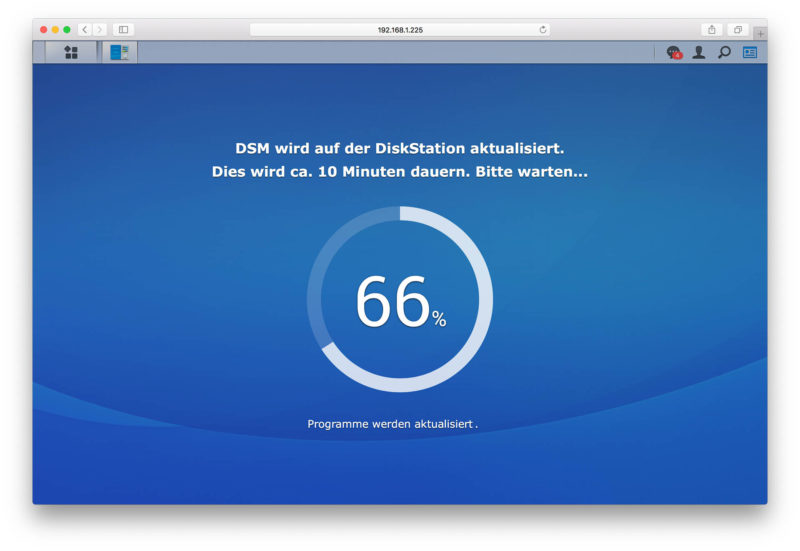
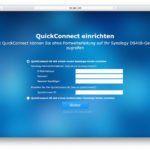
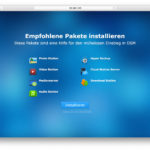

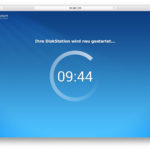

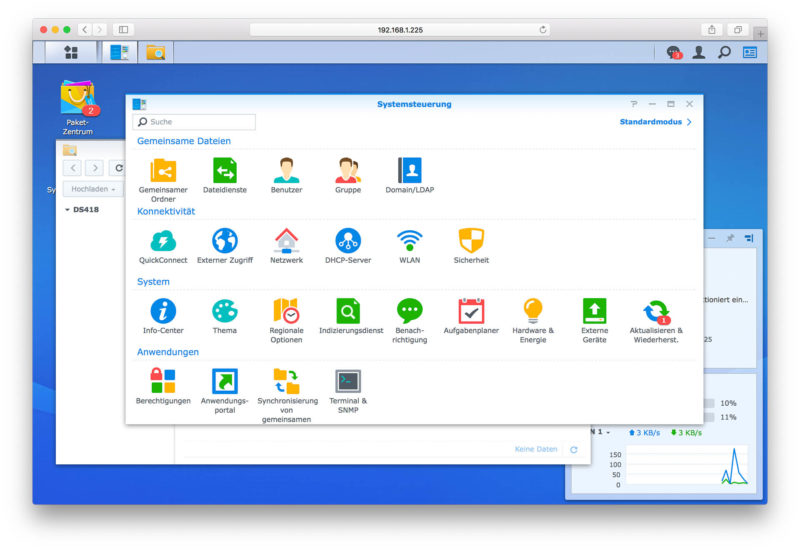
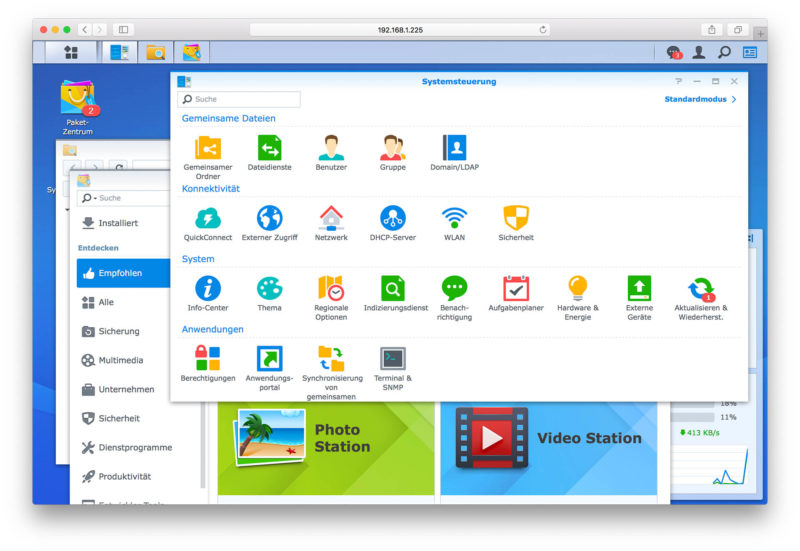
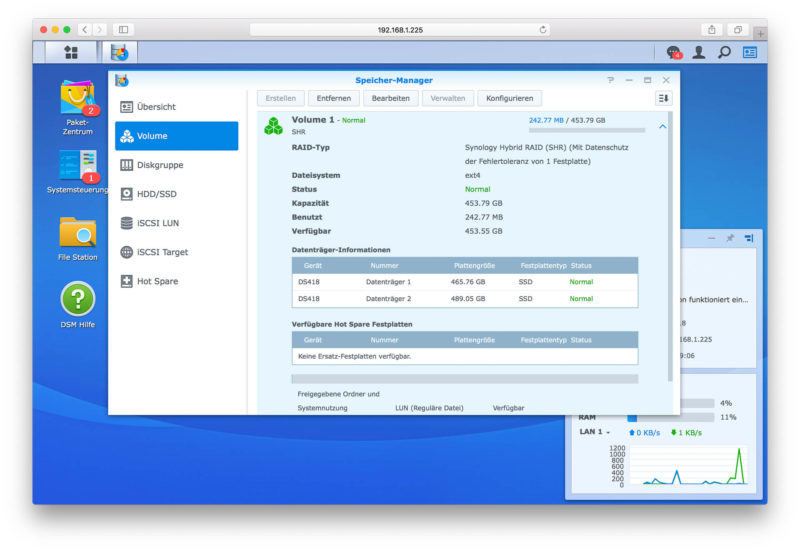
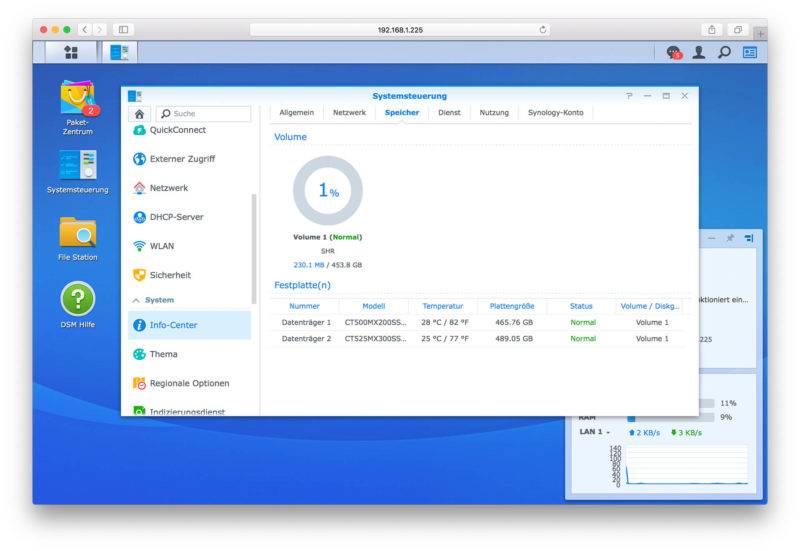
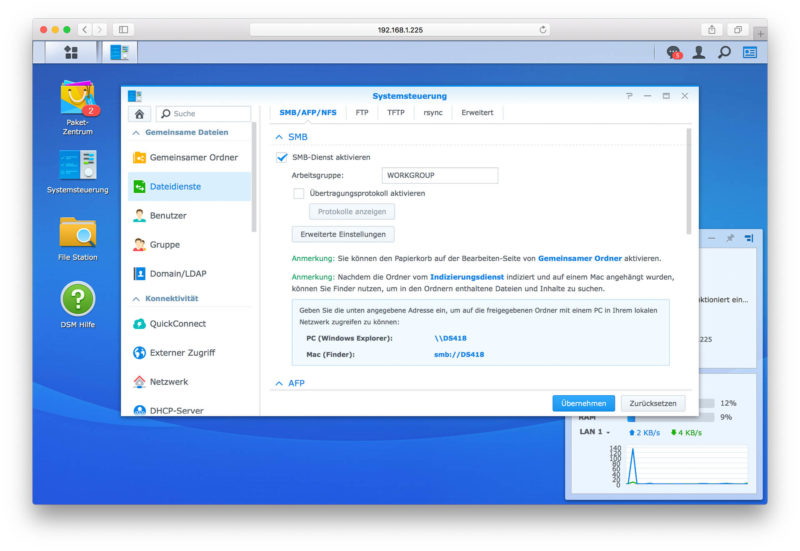
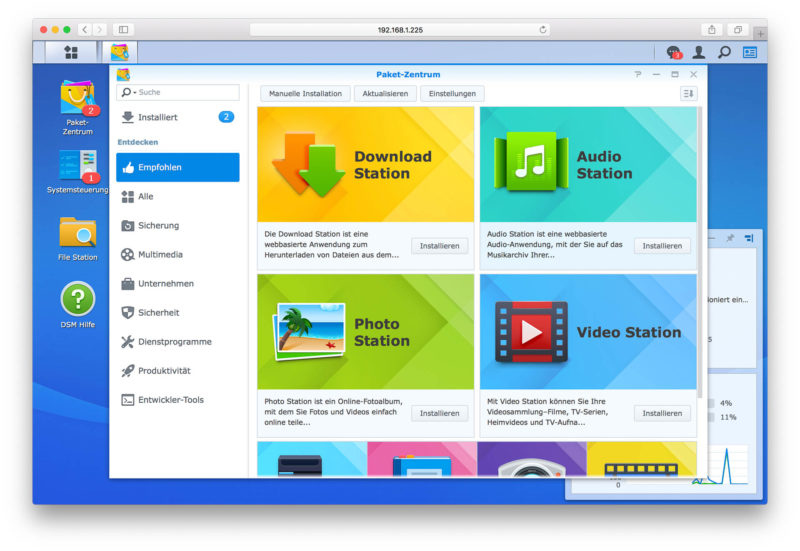
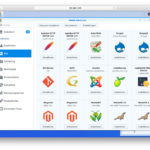
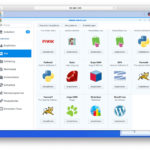
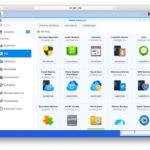
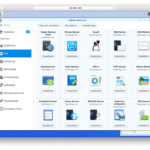
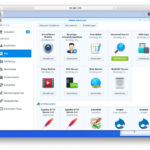
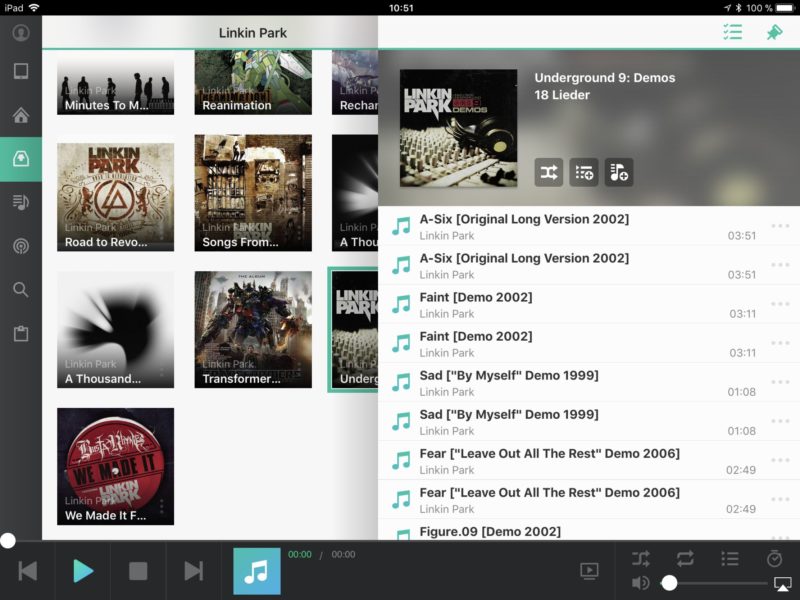
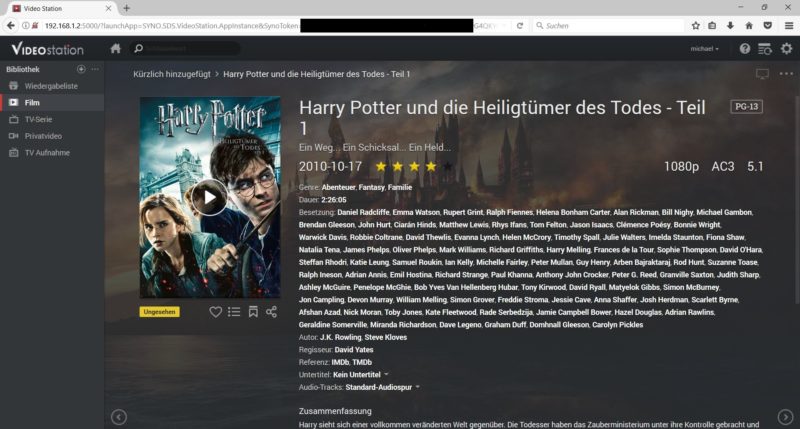
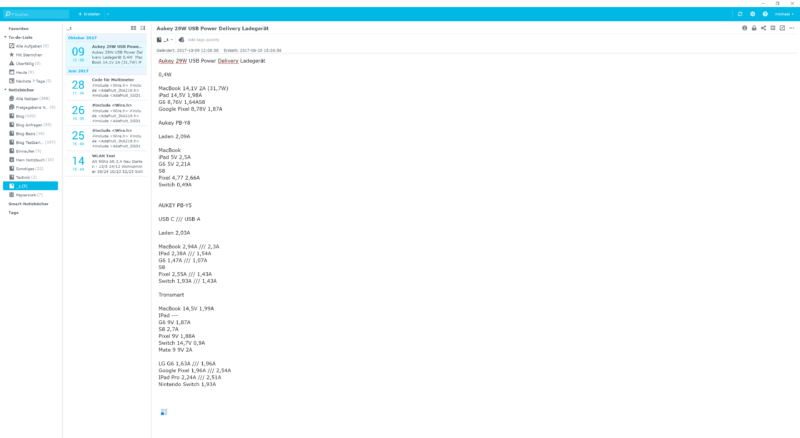
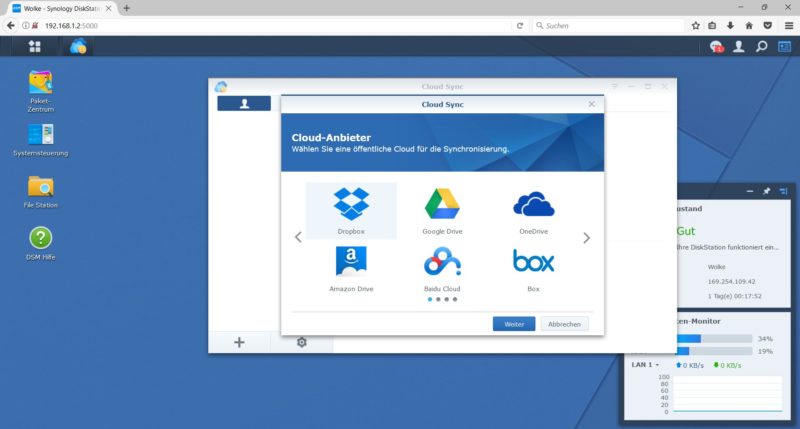
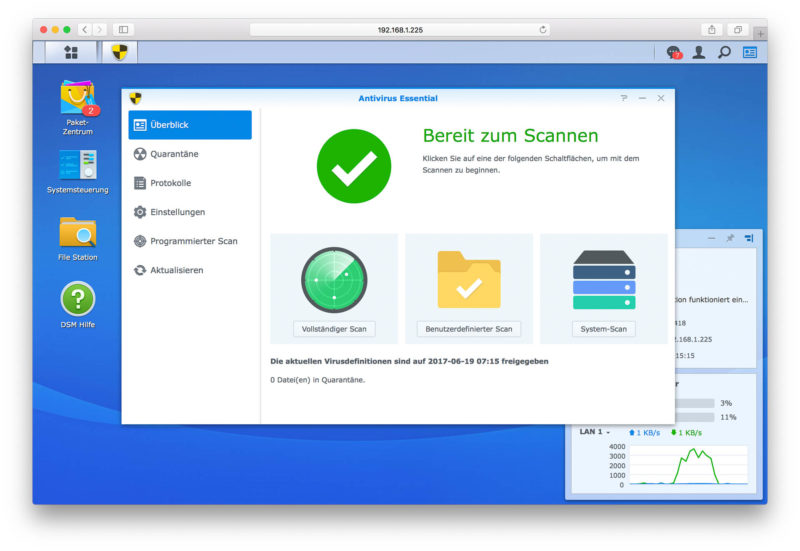
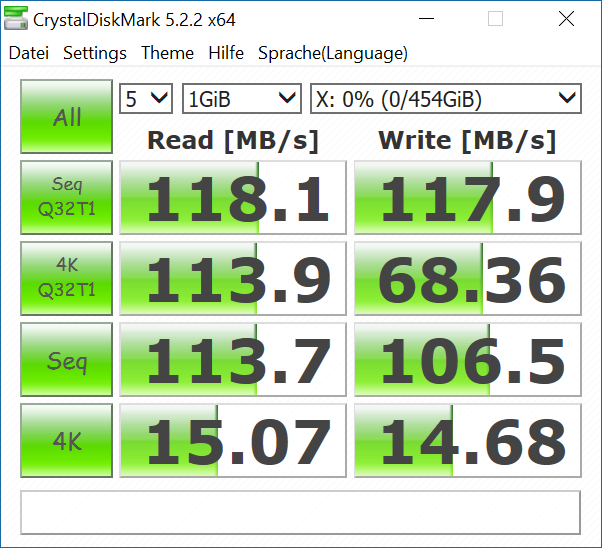
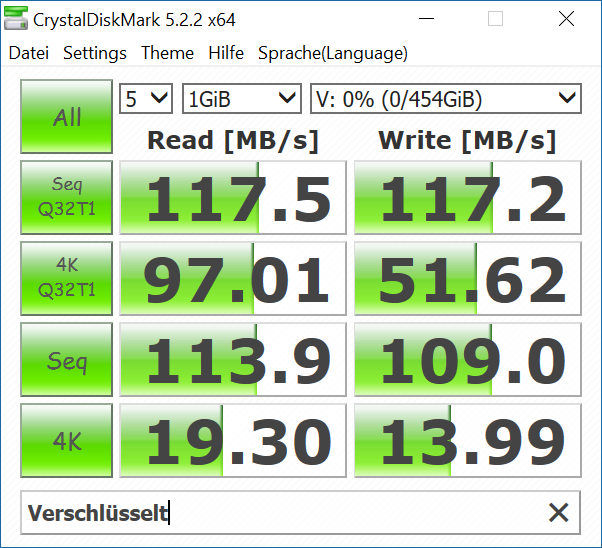


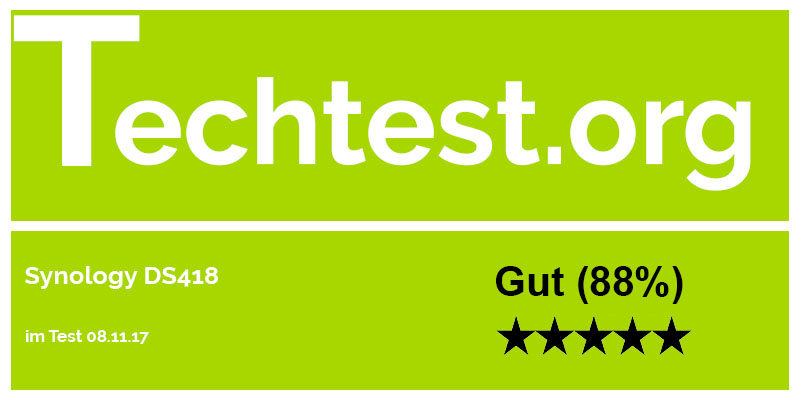

Guten Tag,
Ich interessiere mich für ein NAS als Hobbyfotograf mit 2 Festplatten, im Raid 1 Betrieb. Evt. dann später 4 Platten in Raid 5 oder 10. Möchte mit 2x 4TB starten, evt. auch ausbauen.
Ich habe jährlich etwa 300-400 GB Fotos die anfallen, Tendenz steigend, bisher etwa 1 TB schon vorliegend. Wobei bei bestimmten Aufträgen auch mal in zwei Wochen 500 GB anfallen können bis die Fotos entsprechend aussortiert werden beim Bearbeiten. Vorwiegend arbeite ich bei geringeren Datenmengen auf der internen SSD, aber unter gennanter Situation möchte ich auch mit der NAS arbeiten können.
Ich möchte vorerst das Gehäuse direkt am Rechner anstecken OHNE im Netzwerk einzubinden da ich ausschließlich vom selben Rechner zugreifen muss, heißt also vorerst bräuchte ich die NAS funktion gar nicht. Dies wäre dann erst ein zukünftiger Plan in den kommenden 1-2 Jahren bei flotter Internetverbindung, das Gerät evt. auch an einem anderen Ort zu installieren.
Videostreaming, Website Hosting usw. interessiert mich nicht in näherer Zukunft.
Ich habe da die Synology DS418 ins Auge gefasst oder aber die QNAP TS431P2 (1GB oder 4GB RAM). Ich schwanke auch bei den beiden Herstellern herum. Irgendwelche Tipps dahingehend welche NAS am sinnvollsten wäre?
LG Dennis
Hi,
was genau meinst du mit „OHNE Netzwerk“? Einfach eine direkte LAN Verbindung zwischen NAS und PC ?
Zwar bevorzuge ich eigentlich Synology, aber hier wäre eventuell auch so etwas wie die Qnap Turbo Station TS-453B-4G interessant. Diese erlaubt es auch via USB auf die Daten zuzugreifen. Hier kann man also LAN und/oder einen USB 3.0 Port verwenden. Der USB 3.0 Port kann dabei schneller sein.
Ja genau, möchte vorerst direkt die NAS mit dem PC verbinden! Sollte möglich sein oder? Sozusagen wie sonst eine Festplatte über USB angeschlossen wird, hier halt mit LAN Kabel.
Der Aufpreis der 453B ist mir das nicht wirklich wert, oder ist der Unterschied massiv groß nur mit LAN Kabel? Evt. die QNAP-451A-2G? die hat auch direkten USB Zugriff. Aber ansonsten sollte diese mit der DS418 recht ähnlich sein?
Eventuell könnte ich ja auch einen Adapter von LAN zu USB 3 einbinden, glaube aber, dass das wohl nichts bringen würde, sondern nur sinnvoll ist, wenn ich keinen LAN Port am PC hätte
Hi,
für dein Vorhaben (direkte LAN Verbindung zum PC) brauchst du zum einen 2 LAN Ports, zum anderen musst du ein paar Dinge mehr einrichten (IP Adressen manuell vergeben usw.).
Die direkte USB Verbindung hätte den Tempo vorteil. LAN ist auf rund 100-120MB/s limitiert, USB 3.0 schafft theoretisch maximal rund 300MB/s.
Hallo,
Danke! Aber warum brauche ich 2 LAN Ports? Habe einen RJ45 am Laptop und wollte die NAS daran verbinden, wozu bräuchte ich 2?
Danke
Okay bei einem Laptop geht dies. Du brauchst ja auch eine Netzwerkkarte um ins Internet zu gehen, wenn du das NAS direkt mit dem PC verbindest.